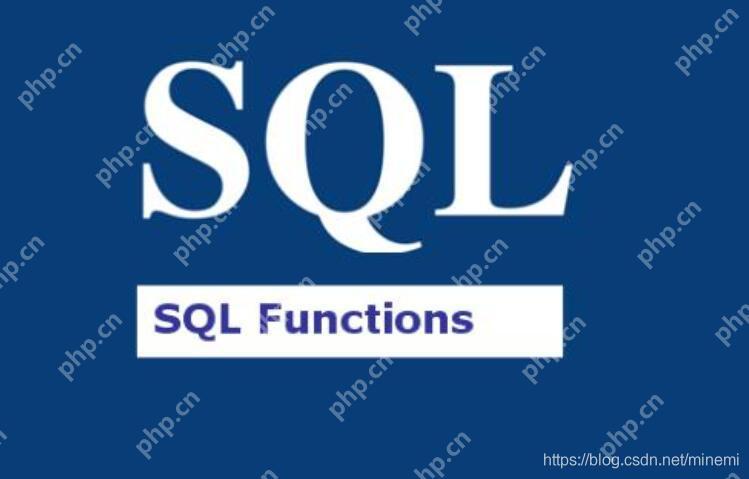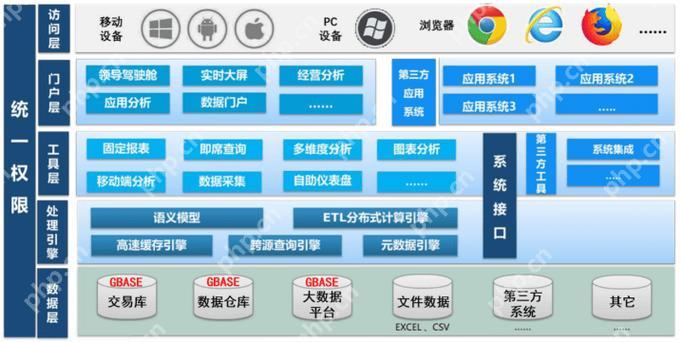python 是一种广受欢迎的高级编程语言,因其简洁的语法和丰富的库而备受开发者青睐。在许多web应用程序和后端开发环境中,python已成为一种关键工具。因此,在使用如宝塔面板这样的服务器管理工具时,保持Python的更新至关重要。
一、环境准备在进行任何升级之前,请确保您具备以下条件:
宝塔面板已安装:首先确认您已在服务器上成功安装了宝塔面板。ssh访问:您需要通过SSH访问您的服务器。备份数据:在进行任何更改之前,请备份您的网站数据和数据库,以防意外情况。二、检查当前Python版本首先,通过SSH进入您的服务器,检查当前安装的Python版本。您可以运行以下命令:
python3 –version
如果系统返回当前Python版本,例如Python 3.6.8,说明您的Python已正确安装。
立即学习“Python免费学习笔记(深入)”;
三、安装必要的工具包在升级Python之前,通常需要安装一些必要的编译工具。您可以通过以下命令安装这些工具:
sudo apt update
sudo apt install -y build-essential libssl-dev libffi-dev python3-dev
这个命令将在Debian和Ubuntu系统中安装必要的工具。其他Linux发行版请根据具体情况更换相应的包管理器与包名。
四、下载新版本的Python前往Python官网下载页面,获取您需要的Python版本链接。例如,如果我们要升级到Python 3.9.7,可以使用以下命令下载:
cd /usr/src
sudo wget
下载完成后,您需要解压缩该文件:
sudo tar xzf Python-3.9.7.tgz
五、编译和安装Python接下来,我们将编译和安装新下载的Python版本:
cd Python-3.9.7 sudo ./configure --enable-optimizations sudo make altinstall
–enable-optimizations 选项会对Python进行优化,虽然会让编译时间稍长,但能改善性能。make altinstall 命令会确保新版本不覆盖系统默认的Python版本。安装完成后,您可以通过以下命令确认新安装的Python版本:
python3.9 –version
六、更新pipPython 安装完成后,我们需要更新pip。首先,您可以通过以下命令安装pip3:
sudo apt install -y python3-pip
然后使用以下命令升级pip:
python3.9 -m pip install –upgrade pip
七、配置环境变量为了方便使用新版本的Python,您可以将其添加到系统的环境变量中。您可以通过编辑.bashrc或.bash_profile来完成:
sudo nano ~/.bashrc
在文件的末尾添加以下内容:
alias python3=/usr/local/bin/python3.9
保存并退出后,运行以下命令使其生效:
source ~/.bashrc
八、测试新版本的Python为了确保新安装的Python正常工作,您可以创建一个测试文件,检查Python是否功能正常:
echo 'print("Hello, Python 3.9!")' > test.py python3 test.py
如果输出 Hello, Python 3.9!,则说明Python更新成功。
九、旅行流程图下面是一个简单的旅行流程图,展示从开始到升级Python的过程:
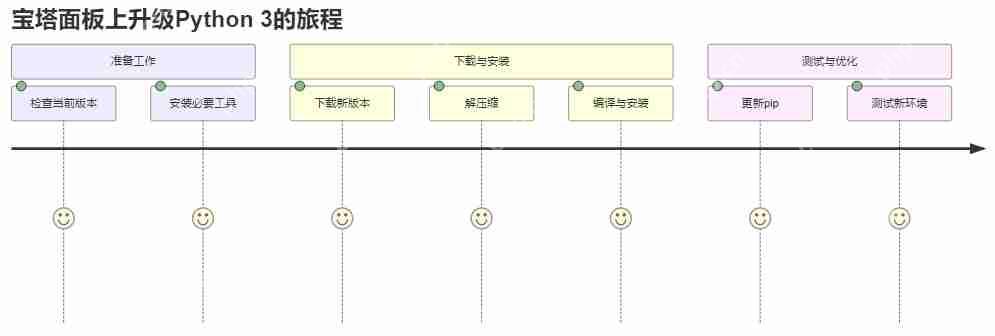
十、关系图以下是一个简单的关系图,展示Python、pip和宝塔面板之间的关系:
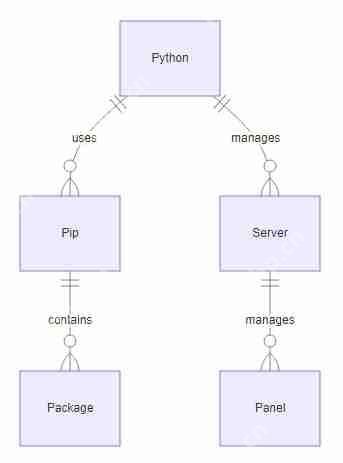
通过上述步骤,您便成功地在宝塔面板上升级了Python 3。确保定期检查更新,以便利用新特性和性能改进。请记得,在进行系统升级时,一定要备份您的数据,以防万一。